Содержание
Айфон сам выключается — что делать, если iPhone самопроизвольно, сам по себе отключается
Если ваш Айфон сам выключается по непонятным причинам после разговора, при включении камеры или постоянно, это может принести массу неудобств: вы не сможете вовремя принять важный звонок, воспользоваться интернетом или выполнить другие необходимые манипуляции с устройством.
Чтобы справиться с этой проблемой, не всегда нужно обращаться к специалистам. Вы сможете сами попробовать восстановить корректную работу смартфона – он перестанет неожиданно гаснуть и будет реагировать на кнопку включения. Причины по, которым выключается iPhone, могут быть двух типов:
- проблемы с программным обеспечением
- проблемы с «начинкой» iPhone
Если у вас iPhone выключается из-за проблем с программным обеспечением, с этим вполне можно справиться своими силами.
Села батарея
Самая распространенная причина отключения устройства – низкий заряд батареи. Все, что вам нужно сделать – поставить телефон на зарядку и нажать кнопку включения. Если он сел полностью, он сможет включиться только спустя 20-30 минут.
Если он сел полностью, он сможет включиться только спустя 20-30 минут.
Периодически бывает так, что телефон показывает нормальный заряд аккумулятора, но на самом деле устройство уже давно требует зарядки и может неожиданно полностью отключиться. Это не значит, что вам требуется замена аккумулятора, возможно, неправильно работает индикатор заряда батареи. С этой проблемой можно справиться жесткой перезагрузкой (о ней будет рассказано ниже).
Также если ваше устройство может полностью отключиться на улице в мороз – это неприятное, но совершенно нормальное явление. Опять же, замена аккумулятора не требуется, просто при минусовой температуре на улице лучше всего носить iPhone во внутреннем кармане куртки и надеть на него чехол.
Неисправность программного обеспечения
Возможно, ваш iPhone выключается после установки программ, которые вызывают ошибки системы. Существует два способа справиться с этой проблемой:
- в первую очередь следует провести жесткую перезагрузку (нажать одновременно кнопку «Power» и кнопку «Home» и подождать около 15 секунд, пока появится «яблоко»).
 После этого телефон вновь будет работать корректно
После этого телефон вновь будет работать корректно - если нажатие кнопки Power и кнопки Home не помогло, следует попробовать восстановить iPhone. Восстановление устройства – сброс операционной системы – проводится просто – войдите в меню iOS и выберите «сброс всех настроек». При восстановлении устройства данные на нем не теряются, но лучше всего будет сделать резервную копию
Если эти способы не помогли, возможно, причина отключения не в установке программ, а в «железе» iPhone. И в этом случае уже следует обратиться к мастеру.
Другие неисправности
То, что ваш Айфон сам выключается, может быть не единственным симптомом. Помимо этого, могут возникнуть и другие неполадки:
- устройство отключается при включении камеры
- происходит отключение подсветки после разговора
- выключается звук
- iPhone требует зарядки, хотя заряд аккумулятора полный
- iPhone совсем не работает и показывает синий экран
Помощь специалистов
Если вы сделали все возможное для того, чтобы ваш Айфон перестал постоянно отключаться после разговора или в другое время, вам нужно обратиться к профессиональным специалистам, таким как исполнители Юду. Мастера, зарегистрированные на Юду, точно знают, почему выключаются Айфоны, и что с этим делать. Вы можете быть уверены в следующем:
Мастера, зарегистрированные на Юду, точно знают, почему выключаются Айфоны, и что с этим делать. Вы можете быть уверены в следующем:
- в работе с вашим iPhone будут использоваться только оригинальные запчасти
- во время ремонта будут применяться специальные инструменты
- ремонт iPhone будут выполнять опытные мастера с необходимыми лицензиями
С любыми типами поломок (Айфон часто отключается, у него сломалась батарея, не работает звук или происходит неожиданное отключение подсветки) мастера, зарегистрированные на Юду, справятся максимально быстро. Они проведут диагностику, чтобы понять, почему Айфон сам выключается, и заменят необходимые детали.
Задание Святослава «Ремонт iPhone»
800 ₽
Исполнитель приехал вовремя, как договаривались. Произвёл диагностику и определил, что замена разъёма в IPhone 6s, не решит проблему. Вероятно проблема в плате. Будем решать. На iPhone 5s, заменил экран и приклеил стекло! Сделал все быстро!
Исполнитель задания:
Евгений
5,0 1739 отзывов
Создать такое же задание
Как исправить автоматически выключается и включается в 15 / 14?
Многие пользователи, обновившие свои iOS-устройства до новейших версий iOS 15, последнее время сообщают о том, что их телефоны стали периодически отключаться, а затем автоматически перезагружаться.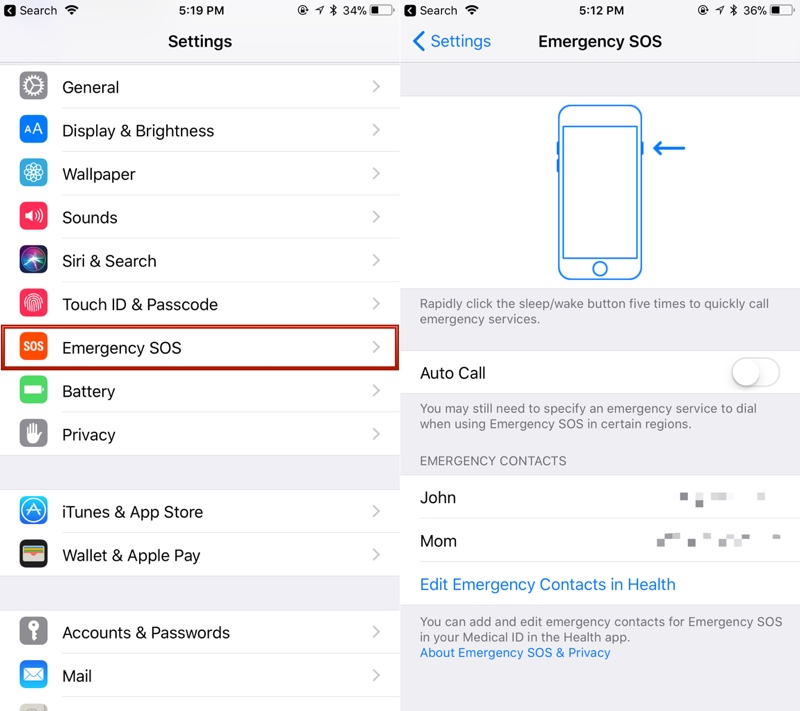 Частые запросы свидетельствуют о том, что данная проблема уже стала достаточно распространенной среди владельцев iPhone. Что делать в данной ситуации и как исправить такое поведение устройства? Об этом читайте далее в нашей статье.
Частые запросы свидетельствуют о том, что данная проблема уже стала достаточно распространенной среди владельцев iPhone. Что делать в данной ситуации и как исправить такое поведение устройства? Об этом читайте далее в нашей статье.
Причины автоматического перезапуска iPhone после обновления до iOS 15
В действительности, существует достаточно много причин, почему после обновления операционной системы до iOS 15 iPhone выключается и включается сам по себе. Тем не менее, можно выделить пять основных факторов, которые наиболее часто приводят к автоматической перезагрузке устройства.
- Установка обновления iOS прошла неуспешно или была прервана в середине процесса.
- На устройстве недостаточно свободного места для загрузки и установки новой версии и iОS.
- Проблемы с аппаратным обеспечением.
- Действие вирусных программ, в частности, если Вы провели процедуру джейлбрейка Вашего iPhone и впоследствии загрузили непроверенные сторонние приложения.
- Аккумулятор телефона устарел.

Что делать, если iPhone автоматически перезапускается в iOS 15
Существует несколько способов, которые можно использовать для того, чтобы избавиться от данного сбоя на телефоне.
- Способ 1. Перезагрузка устройства iPhone при случайном отключении iPhone
- Способ 2. Заряд аккумулятора с нуля
- Способ 3. Быстро исправить «iPhone автоматически включаться и выключаться iOS 15» без потери данных
- Способ 4. Восстановление с помощью iTunes, чтобы исправить iPhone продолжает перезапускается (потеря данных)
- Способ 5. Удаление ненужных приложений, если iPhone автоматически выключается и включается
- Способ 6. Обновление версии iOS, если iPhone самопроизвольно выключается и включается в iOS 15
- Способ 7. Обращение в сервисный центр Apple
Способ 1. Перезагрузка устройства iPhone при случайном отключении iPhone
Самый простой способ, которым можно воспользоваться в первую очередь, – это самостоятельно перезагрузить iPhone с помощью кнопок устройства.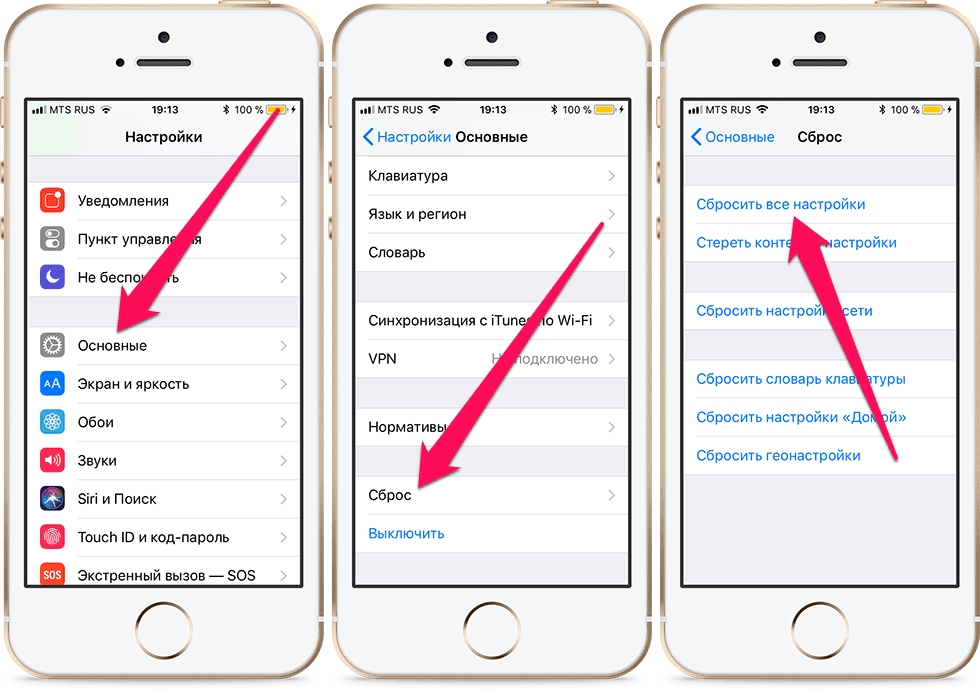 Так называемая жесткая перезагрузка часто решает многие ошибки в работе телефона. Выберите необходимый способ принудительной перезагрузки iPhone в зависимости от того, какая модель телефона находится у Вас в руках.
Так называемая жесткая перезагрузка часто решает многие ошибки в работе телефона. Выберите необходимый способ принудительной перезагрузки iPhone в зависимости от того, какая модель телефона находится у Вас в руках.
Чтобы выполнить жесткую перезагрузку iPhone 12,11, X, XS, XR, 8 и 8 Plus:
Шаг 1. Быстро нажмите и отпустите кнопку увеличения громкости.
Шаг 2. Быстро нажмите и отпустите кнопку уменьшения громкости.
Шаг 3. Зажмите боковую кнопку до появления на экране телефона логотипа Apple.
Чтобы выполнить жесткую перезагрузку iPhone 7 и 7 Plus:
Шаг 1. Одновременно нажмите боковую кнопку и кнопку уменьшения громкости.
Шаг 2. Удерживайте кнопки до появления на экране телефона логотипа Apple.
Чтобы выполнить жесткую перезагрузку iPhone 6s и 6:
Шаг 1. Одновременно нажмите боковую кнопку и кнопку «Домой».
Шаг 2. Удерживайте кнопки до появления на экране телефона логотипа Apple.
Чтобы выполнить жесткую перезагрузку iPhone SE, 5s и более ранних моделей:
Шаг 1.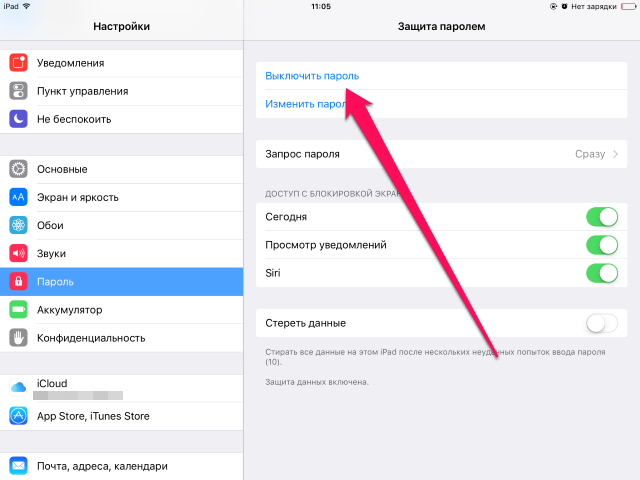 Одновременно нажмите верхнюю кнопку и кнопку «Домой».
Одновременно нажмите верхнюю кнопку и кнопку «Домой».
Шаг 2. Удерживайте кнопки до появления на экране телефона логотипа Apple.
Способ 2. Заряд аккумулятора с нуля
Автоматическое включение и выключение телефона также может быть связано с проблемами аккумулятора телефона. Чтобы установить, действительно ли данная ошибка устройства возникла из-за этого, выполните следующие действия.
Шаг 1. Дождитесь, пока заряд аккумулятора на Вашем телефоне не станет равен нулю. Не подзаряжайте телефон и позвольте ему отключиться.
Шаг 2. После этого подключите iPhone к зарядному устройству.
Шаг 3. Дождитесь полного заряда батареи телефона, а затем включите его и проверьте, устранена ли проблема.
Способ 3. Быстро исправить «iPhone автоматически включаться и выключаться iOS 15» без потери данных
С помощью утилиты ReiBoot Вы можете устранить любую неисправность, возникшую в ходе работы Вашего iPhone, в том числе, если телефон отключается и включается сам по себе. Программа за несколько кликов мыши устанавливает на Ваше устройство рабочую официальную версию iOS, при этом разработчик дает 100% гарантию успешного результата, а также сохранности всех данных, имеющихся на устройстве. Ниже Вы можете ознакомиться с функциональными характеристиками программы. Данная утилита может стать незаменимым помощником и помочь Вам в ситуациях, когда iPhone завис в режиме восстановления, появился черный экран смерти, на iPhone не работают приложения и т.д.
Программа за несколько кликов мыши устанавливает на Ваше устройство рабочую официальную версию iOS, при этом разработчик дает 100% гарантию успешного результата, а также сохранности всех данных, имеющихся на устройстве. Ниже Вы можете ознакомиться с функциональными характеристиками программы. Данная утилита может стать незаменимым помощником и помочь Вам в ситуациях, когда iPhone завис в режиме восстановления, появился черный экран смерти, на iPhone не работают приложения и т.д.
Если Ваш iPhone самопроизвольно выключается и включается, Вы можете воспользоваться ReiBoot для устранения данного сбоя. Для этого внимательно следуйте представленному ниже руководству.
Шаг 1 Загрузите установочный файл программы ReiBoot с официального сайта разработчика. Далее установите утилиту на Ваш компьютер. После успешной установки программы откройте ее. С помощью USB-кабеля подключите Ваш iPhone к компьютеру. В меню программы выберите опцию «Исправить операционную систему», расположенную в нижней части окна.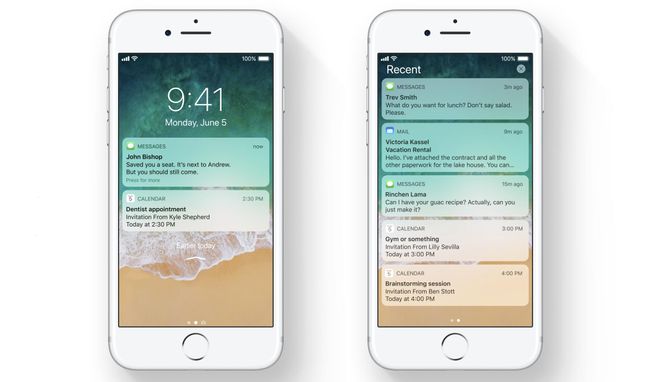
Шаг 2 В следующем окне программы нажмите на кнопку «Начать». Утилита использует по умолчанию режим быстрого сканирования (без потери данных). На данном этапе Вы можете переключиться на режим глубокого восстановления (соответствующая опция расположена в левом нижнем углу экрана). Обращаем Ваше внимание, что при глубоком сканировании сохранность данных устройства уже не гарантируется. Поэтому настоятельно рекомендуем Вам предварительно сделать резервную копию всех данных Вашего iPhone, чтобы впоследствии иметь возможность восстановить из нее все файлы.
Шаг 3 После этого программа предложит начать загрузку прошивки новейшей версии операционной системы. Нажмите на кнопку «Скачать». При желании Вы можете изменить путь сохранения скачиваемого файла с помощью кнопки «Просмотр». Кроме того, если на Вашем компьютере уже имеются файлы для установки новейшей версии ОС, откройте их с компьютера, нажав в нижней части экрана на кнопку «Выбрать».
Шаг 4 После загрузки необходимых файлов нажмите на кнопку «Исправить сейчас».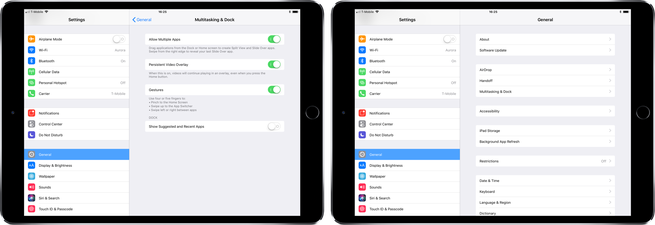 Дождитесь завершения процесса. Внимание: в течение данного процесса не отключайте Ваше устройство от компьютера! После этого нажмите на кнопку «Готово». Ваш iPhone будет перезагружен в обычном режиме, и на нем будет установлена рабочая версия iOS 15.
Дождитесь завершения процесса. Внимание: в течение данного процесса не отключайте Ваше устройство от компьютера! После этого нажмите на кнопку «Готово». Ваш iPhone будет перезагружен в обычном режиме, и на нем будет установлена рабочая версия iOS 15.
Способ 4. Восстановление с помощью iTunes, чтобы исправить iPhone продолжает перезапускается (потеря данных)
Восстановление устройства с помощью данной программы может решить многие сбои системы iOS, однако следует учитывать, что все файлы и настройки устройства будут стерты. Перед началом работы убедитесь, что на Вашем компьютере установлена последняя версия программы iTunes (если нет – обновите приложение), а также создайте резервную копию важных данных или загрузите их в облачное хранилище. Чтобы исправить ошибку автоматического перезапуска iPhone с помощью программы iTunes, выполните следующие шаги.
Шаг 1. Откройте на Вашем компьютере программу iTunes и подключите iPhone к компьютеру с помощью USB-кабеля. После обнаружения программой устройства нажмите на его иконку, а затем перейдите на вкладку «Обзор».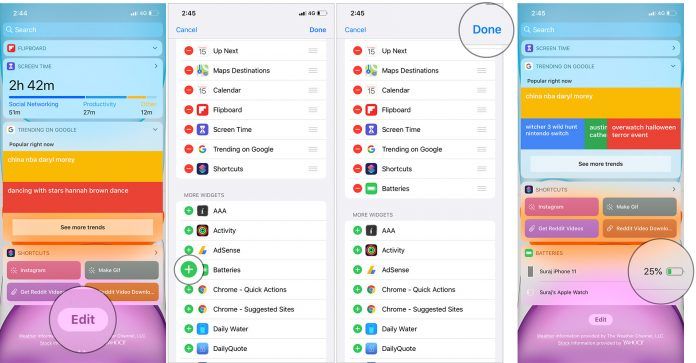
Шаг 2. В правой части окна программы выберите опцию «Восстановить iPhone».
Шаг 3. После завершения процесса iPhone будет сброшен до заводских настроек, и Вы сможете настроить его как новый или восстановить из заранее созданной резервной копии.
Способ 5. Удаление ненужных приложений, если iPhone автоматически выключается и включается
Если Ваш iPhone стал часто перезагружаться сам по себе, возможно, причина кроется в некорректной работе какого-либо приложения. Вполне возможно, что некоторые приложения оказались несовместимыми с версией iOS 15, которую Вы недавно установили. Поэтому Вы можете попробовать удалить приложения, которые установили незадолго до обновления системы или те приложения, которые Вы совсем не используете. Чтобы удалить приложения на Вашем iPhone, выполните следующие шаги.
Шаг 1. Откройте на устройстве приложение «Настройки». Затем перейдите в «Основные» и выберите раздел «Хранилище iPhone».
Шаг 2. Нажмите на ненужное Вам приложение и в нижней части меню выберите опцию «Удалить приложение». Последовательно проведите данную операцию со всеми ненужными Вам приложениями.
Последовательно проведите данную операцию со всеми ненужными Вам приложениями.
Способ 6. Обновление версии iOS, если iPhone самопроизвольно выключается и включается в iOS 15
Проверьте, не стала ли доступной новая версия iOS. Обычно в новых версиях исправляются сбои, которые были обнаружены в прежних версиях системы, и таким образом проблема автоматического перезапуска iPhone будет решена. Чтобы обновить операционную систему Вашего телефона, воспользуйтесь следующей инструкцией.
Шаг 1. Откройте на Вашем iPhone приложение «Настройки».
Шаг 2. Подключитесь к сети и выберите опцию «Обновление ПО». Проверьте, доступны ли для Вашего устройства обновления для ОС. Если Вам будет предложено обновить iOS, загрузите и установите новейшую версию. Вполне возможно, что после перезагрузки устройства проблема будет устранена.
Способ 7. Обращение в сервисный центр Apple
Если Вы испробовали все вышеперечисленные способы, однако ни один из них не смог устранить сбой, и Ваш iPhone по-прежнему перезагружается сам по себе, возможно, что причина кроется в проблемах с аппаратным обеспечением.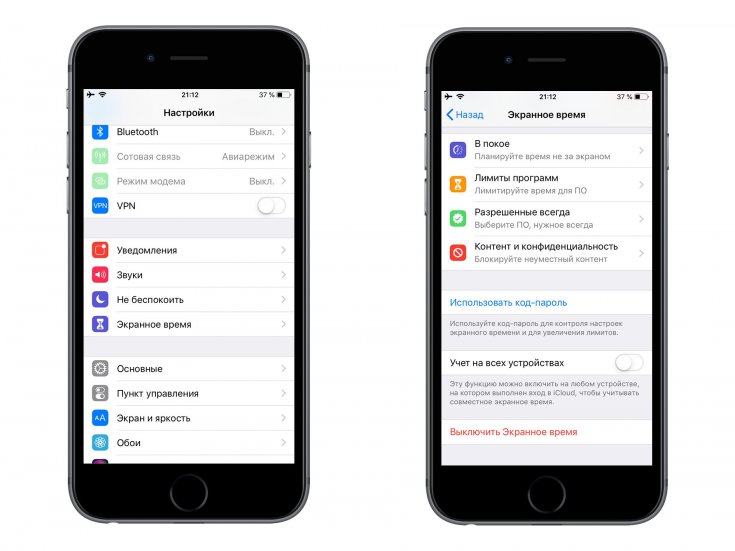 В этом случае лучшим вариантом будет обратиться в ближайший сервисный центр Apple. Не забудьте взять с собой чек о покупке и гарантийный талон, если Вы их сохранили.
В этом случае лучшим вариантом будет обратиться в ближайший сервисный центр Apple. Не забудьте взять с собой чек о покупке и гарантийный талон, если Вы их сохранили.
Заключение
Итак, в данной статье Вы можете найти 7 лучших способов того, как можно исправить ошибку iPhone, если он периодически перезагружается сам по себе. Проверьте каждый из описанных способов по очереди или обратитесь сразу к утилите Tenorshare ReiBoot, которая гарантированно устранит проблему за несколько минут. Чтобы в будущем предотвратить появление подобных ошибок на Вашем iPhone периодически проверяйте состояние аккумулятора, следите за наличием свободной памяти на телефоне и внимательно относитесь к загружаемым файлам и приложениям.
6 советов по устранению проблемы «iPhone постоянно включается и выключается» [обновлено в 2022 г.]
home_iconCreated with Sketch.
Главная > Проблемы с iPhone > 6 советов по устранению проблемы «iPhone продолжает включаться и выключаться» [обновлено в 2022 году]
Франциско Спирман
15 марта 2019 г.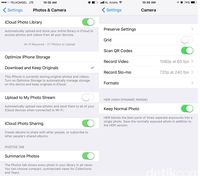 (обновлено: 16 сентября 2022 г.)
(обновлено: 16 сентября 2022 г.)
561 просмотр , 4 минуты чтения
0 Количество
« iPhone постоянно включается и выключается » — одна из самых неприятных вещей, с которыми вы можете столкнуться как пользователь iOS. Цикл перезагрузки iPhone может быть вызван разными причинами, поэтому в зависимости от обстоятельств существуют различные исправления. Если вы расстраиваетесь или беспокоитесь по этому поводу, вам не нужно этого делать.
Если вы столкнулись с этой проблемой в настоящее время, вам посчастливилось прочитать эту статью. В этом посте мы перечислим 4 возможные причины, по которым iPhone продолжает включаться и выключаться, а также 6 действенных решений этой проблемы. Проверьте эти методы прямо здесь и сейчас.
- Часть 1. Почему мой iPhone продолжает перезагружаться?
- Часть 2. 6 способов исправить iPhone 13/12/11/XR/X/8/7/6 Многократно включается и выключается
- 1.
 Разрядите аккумулятор iPhone
Разрядите аккумулятор iPhone - 2. Разгрузить неиспользуемые приложения
- 3. Аппаратный сброс iPhone Выключение и включение
- 4. Обновите версию iOS
- 5. Исправьте «iPhone постоянно выключается и снова включается» без потери данных [Видеоурок]
- 6. Свяжитесь с Apple
- 1.
Прежде чем читать, посмотрите это видео.
Часть 1. Почему мой iPhone продолжает перезагружаться?
Когда вы включаете свой iPhone, он отображает логотип Apple, и вместо того, чтобы нормально загрузить телефон, телефон выключается и снова отображает логотип Apple. Это может быть вызвано многими причинами, и вы должны знать, какие причины могут быть.
Ошибка обновления
Это одна из наиболее распространенных причин, по которой ваш iPhone постоянно выключается и включается. Если вы недавно пытались обновить свой iPhone до новой iOS 16, и процесс остановился на полпути или обновление не удалось, это может привести к тому, что iPhone будет постоянно выключаться и снова включаться.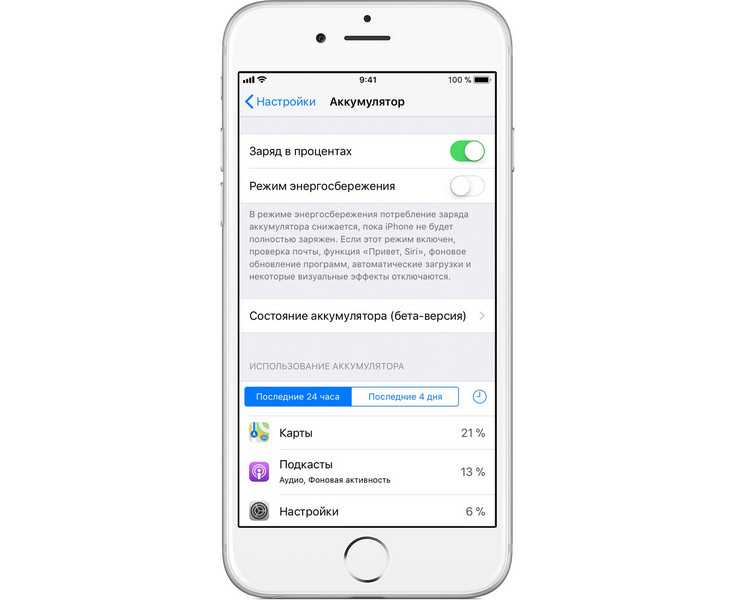
Атака вредоносного ПО
Это редко происходит с обычным iPhone, за исключением взломанных. Взломанный iPhone может устанавливать приложения из других источников, что делает устройство уязвимым для внешних угроз безопасности, таких как вредоносное ПО. Если у вас есть приложение, которое вы установили на свой iPhone из ненадежного источника, это может привести к тому, что iPhone будет постоянно перезагружаться.
Аппаратная проблема
Аппаратные проблемы возникают редко, но иногда из-за неисправного компонента телефона он может включаться и выключаться. Например, ключ питания на вашем iPhone может быть неисправен, что может привести к тому, что ваш iPhone начнет включаться и выключаться.
Нестабильный драйвер
Если вы только что внесли некоторые изменения в свой телефон, а драйвер работает со сбоями, это может привести к циклической перезагрузке, и вам, возможно, придется обновить прошивку телефона, чтобы устранить проблему.
Часть 2.
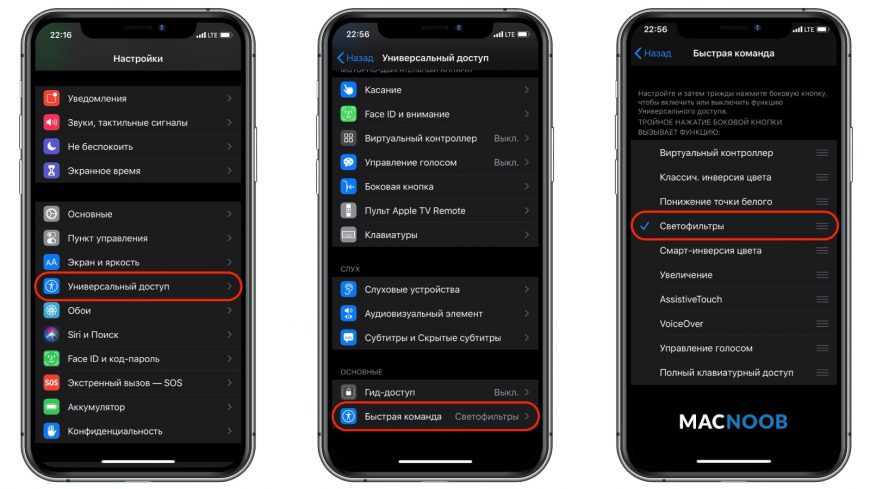 Исправление iPhone 13/12/11/X/8/7/6 Постоянно включается и выключается
Исправление iPhone 13/12/11/X/8/7/6 Постоянно включается и выключается
Мы представим 6 основных способов решения проблемы с включением и выключением iPhone. Прежде чем проверять детали каждого метода, вы можете сначала взглянуть на сравнительную таблицу.
| Шанс успеха | Сложность | Требуемое время | Потеря данных | Что можно исправить | |
|---|---|---|---|---|---|
| Слить аккумулятор iPhone | 10% | Легкий | Длинный | № | Проблемы только с батареей |
| Выгрузка неиспользуемых приложений | 20% | Легкий | Короткий | № | Проблемы только с приложением |
| Аппаратный сброс | 30% | Легкий | Короткий | № | Некоторые проблемы с программным обеспечением |
| Обновить версию iOS | 50% | Легкий | Длинный | № | Некоторые проблемы с программным обеспечением |
| iMyFone Фикспо | 100% | Легкий | Короткий | № | Все проблемы с системой/программным обеспечением |
| Служба поддержки Apple | 100% | Комплекс | Длинный | Зависит от | Большинство проблем с аппаратным/программным обеспечением |
1.
 Разрядите аккумулятор iPhone
Разрядите аккумулятор iPhone
Если ваш iPhone начинает работать со сбоями, например, выключается и снова включается сам по себе, вероятно, где-то есть проблема, и простой трюк, такой как разрядка аккумулятора телефона, может решить проблему.
- Дайте аккумулятору вашего iPhone полностью разрядиться. Это может занять некоторое время, но вам придется подождать, пока батарея полностью разрядится. Подождите, пока iPhone не выключится сам по себе.
- Подключите iPhone к источнику питания и дайте ему полностью зарядиться.
- Когда батарея полностью заряжена, включите iPhone, чтобы проверить, устранена ли проблема.
2. Разгрузить неиспользуемые приложения
Проверьте приложения на вашем устройстве. Удалите те приложения, которые вы больше не используете. Бессмысленно хранить приложения, которыми вы не пользуетесь или которые вам не нужны. Очистив их, вы освободите полезное пространство для хранения и в то же время поможете вашему iPhone работать более плавно.
С iOS 15/14/13 или более поздними обновлениями ваше устройство будет автоматически разгружать неиспользуемые приложения. Эта функция впечатляет, потому что удаляются приложения, но не их данные. Поэтому, когда вы переустанавливаете приложения, вы можете восстановить данные.
3. Аппаратный сброс iPhone Выключение и включение
Аппаратный сброс вашего iPhone может решить проблему включения и выключения вашего iPhone. Этот процесс зависит от модели iPhone, и шаги выделены ниже.
- iPhone 6s, SE и более ранние модели: Одновременно нажмите и удерживайте кнопки «Домой» и «Питание», пока экран не станет черным, затем появится логотип Apple, затем отпустите кнопки.
- iPhone 7 и 7 Plus: Нажмите и удерживайте кнопку питания и кнопку уменьшения громкости одновременно. Отпустите кнопки, как только вы увидите логотип Apple на экране.
- iPhone 8, X, 11, 12 и 13: Сначала нажмите кнопку увеличения громкости, затем кнопку уменьшения громкости, а затем нажмите боковую кнопку и удерживайте ее, пока не появится логотип Apple.

4. Обновите версию iOS
Время от времени Apple выпускает новые версии iOS, чтобы исправить некоторые проблемы с программным обеспечением, а также добавить новые функции. Если ваш iPhone постоянно включается и выключается из-за проблем с программным обеспечением, обновление версии iOS может быть идеальным решением проблемы.
Проверьте, есть ли новое обновление для вашей iOS, зайдя в настройки, затем нажмите «Общие», а затем «Обновление ПО». Если есть новое обновление, нажмите «Загрузить и установить».
Примечание
Если ваш iPhone не может обновить ОС, попробуйте отключить разрешение уведомлений для каждого приложения, выбрав Настройки > Уведомления . Тогда приступайте к обновлению ОС. По завершении снова включите Разрешить уведомление каждого приложения.
5. Исправить «iPhone продолжает выключаться и снова включаться» без потери данных
После того, как вы попробовали все вышеперечисленные методы, и ваш iPhone продолжает включаться и выключаться, пришло время воспользоваться другими средствами для решения проблемы с iOS. Есть много других методов, которые вы можете попробовать, но большинство из них обычно приводит к потере данных.
Есть много других методов, которые вы можете попробовать, но большинство из них обычно приводит к потере данных.
Представляем вам надежный и эффективный метод, который не приведет к потере данных на вашем телефоне — iMyFone Fixppo.
- Это эффективный инструмент восстановления iOS, который используется для решения широкого круга проблем iOS и может быть использован, в частности, для решения проблемы включения и выключения iPhone без потери данных .
- Он хорошо работает на всех устройствах iOS и версиях iOS, включая последние версии iPhone 13/13 Pro/13 mini и iOS 16.
- Он на 100% безопасен в использовании и настоятельно рекомендуется известными медиа-сайтами, такими как Cult of Mac, Macworld, Engadget, Techradar, Muo и т. д.
Загрузите программное обеспечение на свой MacBook или ПК и выберите стандартный режим. Ознакомьтесь с шагами по ремонту вашего iPhone ниже.
Вы можете сначала посмотреть видео, чтобы получить представление об этом методе: Начать с 03:00
Шаг 1. Загрузите, установите и запустите iMyFone Fixppo на своем ПК. Выберите Стандартный режим в главном интерфейсе программы.
Загрузите, установите и запустите iMyFone Fixppo на своем ПК. Выберите Стандартный режим в главном интерфейсе программы.
Подключите ваш iPhone к ПК или MacBook. Нажмите кнопку «Далее». Убедитесь, что ваш iPhone разблокирован, чтобы инструмент мог обнаружить телефон.
Шаг 2. После того, как iMyFone Fixppo обнаружит модель вашего iPhone, вы увидите различные версии прошивки, доступные для вашего устройства. Выберите последнюю версию для своего iPhone и загрузите ее.
iMyFone Fixppo проверит загруженную прошивку и извлечет программное обеспечение, необходимое для исправления вашего iPhone. Нажмите «Пуск», чтобы начать ремонт вашего iPhone.
Шаг 3. iMyFone Fixppo самостоятельно автоматически исправит ваш iPhone. Вам нужно только держать iPhone подключенным к компьютеру на протяжении всего процесса.
6. Свяжитесь с Apple
Иногда некоторые проблемы могут быть более серьезными, чем любой из вышеперечисленных методов.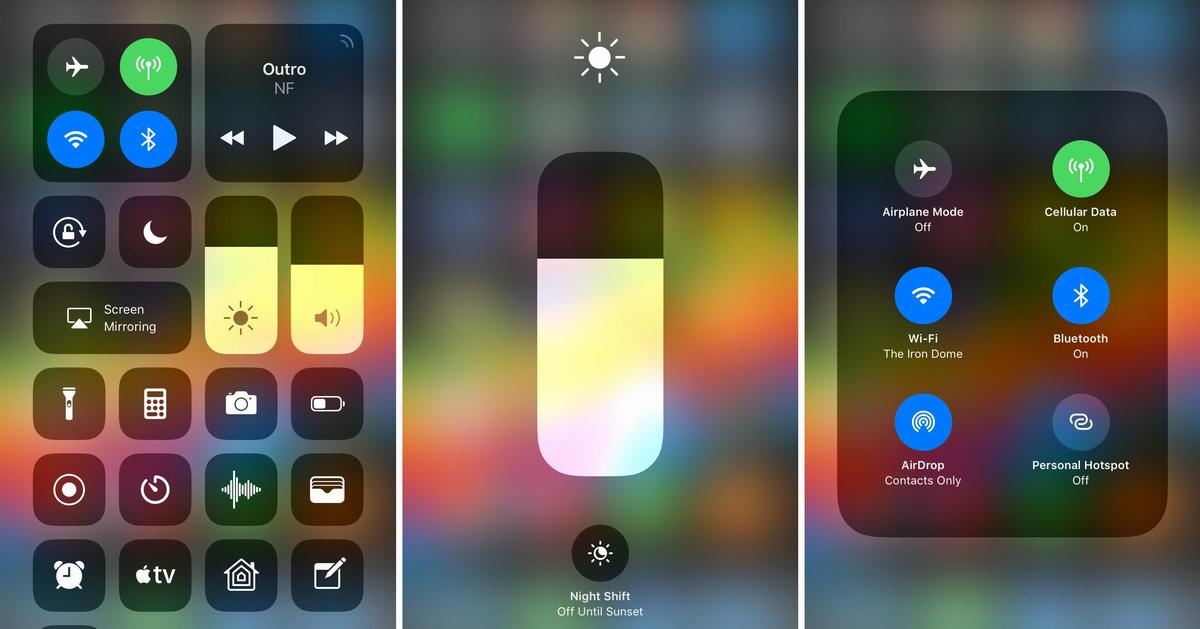 Это может быть плохой аккумулятор, короткое замыкание в цепи и т. д. Как только вы поймете, что проблема выходит за рамки того, что может решить любой из вышеперечисленных методов, посетите ближайший магазин Apple Store, чтобы починить свой iPhone.
Это может быть плохой аккумулятор, короткое замыкание в цепи и т. д. Как только вы поймете, что проблема выходит за рамки того, что может решить любой из вышеперечисленных методов, посетите ближайший магазин Apple Store, чтобы починить свой iPhone.
Заключение
Если у вас был iPhone, который постоянно включался и выключался, и вы пробовали любой из вышеперечисленных методов, мы надеемся, что это инструмент восстановления iMyFone Fixppo. Если вы не предпринимали никаких попыток починить свой iPhone, вы можете скачать и установить Fixppo сегодня, чтобы починить свой iPhone без потери данных. Многие другие пользователи также оставили отзывы о нем.
(Нажмите, чтобы оценить этот пост)
Общий рейтинг 4.6 (256 участников)
Оценка прошла успешно!
Вы уже оценили эту статью, пожалуйста, не повторяйте оценку!
Включите JavaScript для просмотра комментариев с помощью Disqus.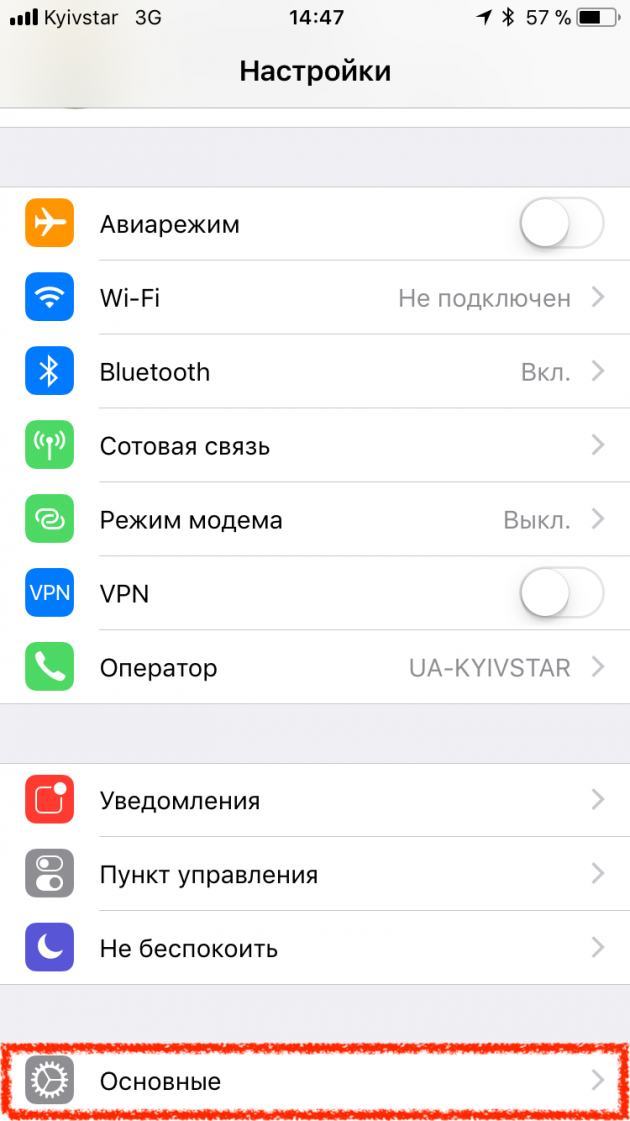
iPhone или iPad постоянно выключается? Вот как это исправить!
(Изображение предоставлено Кристин Ромеро-Чан / iMore)
iPhone, вероятно, является одним из наиболее часто используемых нами устройств. Ведь это то, что мы используем, чтобы поддерживать постоянную связь с окружающими, снимать на фото и видео важные моменты жизни и просто развлекаться. Но какими бы замечательными ни были наши iPhone, иногда у вас могут возникнуть некоторые проблемы с ними, например, случайное выключение, когда вы меньше всего этого ожидаете.
Но никто не любит ненужные походы в Apple Store, чтобы что-то починить, поэтому, если это не проблема с аккумулятором вашего текущего iPhone или другим внутренним оборудованием, вы можете попробовать устранить неполадки самостоятельно.
Вот несколько вещей, которые можно попробовать, если ваш лучший iPhone продолжает отключаться.
1. Принудительно перезагрузите свой iPhone
Это случается с лучшими из нас — ваш iPhone постоянно выключается и не заряжается, или, может быть, он просто часто дает сбои.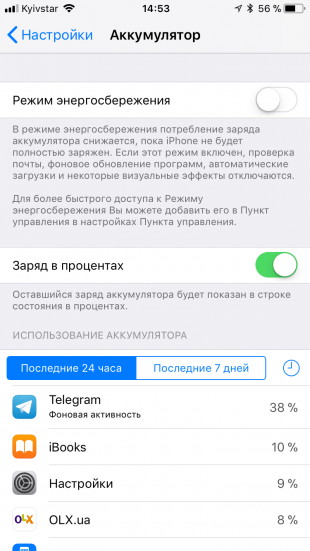 Независимо от того, действительно ли он отключается сам по себе, или ваша батарея просто быстро разряжается из-за мошеннического фонового процесса или проблемы с подключением, полный сброс может помочь исправить любую болезнь, с которой сталкивается ваш iPhone.
Независимо от того, действительно ли он отключается сам по себе, или ваша батарея просто быстро разряжается из-за мошеннического фонового процесса или проблемы с подключением, полный сброс может помочь исправить любую болезнь, с которой сталкивается ваш iPhone.
Как принудительно перезагрузить iPhone 8 или новее
Так вы принудительно перезапустите iPhone 8 или новее, включая все iPhone и iPad с Face ID, например iPhone 13 Pro.
- Быстро нажмите и отпустите кнопку увеличения громкости .
- Быстро нажмите и отпустите кнопку уменьшения громкости .
- Нажмите и удерживайте боковую кнопку . Отпустите боковую кнопку, когда увидите логотип Apple .
Принудительный перезапуск iPhone 8 или новее: нажмите увеличение громкости, уменьшение громкости, удерживайте боковую кнопку (Изображение предоставлено iMore)
Как принудительно перезагрузить iPhone 7 или более ранние версии кнопку
Sleep/Wake и кнопку уменьшения громкости одновременно.
- На iPhone 6s, iPad с кнопкой «Домой» или устройстве более ранней версии одновременно нажмите и удерживайте кнопку «Режим сна/Пробуждение» и кнопку «Домой» .
После перезагрузки iPhone или iPad проверьте, продолжает ли он работать. Если это не так (или если он не перезагружается), перейдите к следующему шагу.
2. Подключите ваш iPhone к источнику питания
Если ваш iPhone или iPad быстро разряжается, подключите его. уровень заряда батареи. Если он практически не показывает заряда, это означает, что что-то разрядило вашу батарею. Если он показывает частично или полностью заряженную батарею, у вас может быть другая проблема.
Если он показывает частично или полностью заряженную батарею, у вас может быть другая проблема.
В любом случае подключите устройство iOS к зарядному кабелю, подключите его к розетке или USB-порту и начните зарядку. Пусть заряжается в течение часа. Если кажется, что он не отвечает, попробуйте другой хороший зарядный кабель, другую розетку USB или другой порт USB на вашем компьютере. Как только вы полностью зарядитесь, следите за своим iPhone или iPad и посмотрите, не выключится ли он снова. Если нет, отлично! Если это так, продолжайте читать.
3. Восстановите свой iPhone
Попробовав простые решения, пришло время попробовать более сложные. В этом случае восстановление вашего iPhone или iPad в iTunes или Finder, в зависимости от того, какую операционную систему вы используете. iTunes или Finder — более безопасная ставка, чем iCloud, потому что они фактически разгружают, переустанавливают и перезагружают ваши данные, а не делают все на месте и на вашем устройстве.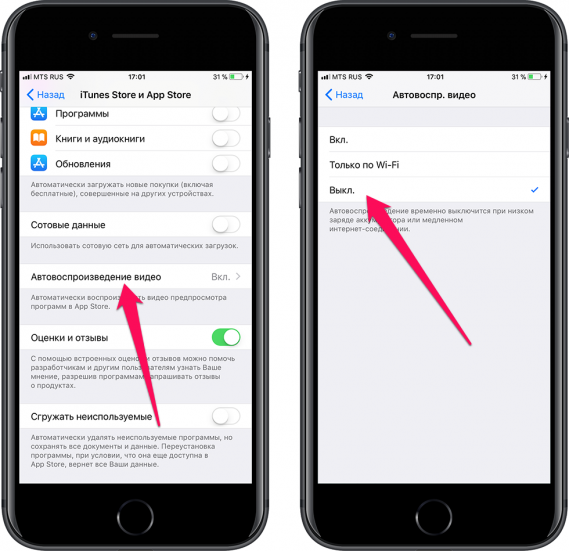 Иногда это может избавиться от плохих битов, чего не может сделать даже полный сброс или восстановление iCloud.
Иногда это может избавиться от плохих битов, чего не может сделать даже полный сброс или восстановление iCloud.
Не знаете, как восстановить устройство с помощью компьютера? Не волнуйтесь, у нас есть руководство по восстановлению вашего iPhone или iPad, которое поможет вам выполнить все необходимые шаги.
Когда вы закончите, проверьте и убедитесь, что ваш iPhone или iPad остается включенным. Если да, то аллилуйя! Если нет, есть еще одна вещь, которую можно попробовать.
4. Свяжитесь с Apple по телефону
. Если вы попробовали вышеуказанные решения, но ваш iPhone по-прежнему выключается, возможно, на вашем устройстве возникла более серьезная проблема. Как и в любом электронном устройстве, батареи могут выйти из строя, а цепи могут закоротиться. Если у вас есть AppleCare+, не идите — бегите, чтобы починить его. Если нет, получите оценку и сравните стоимость ремонта со стоимостью перехода на новое устройство.
Если вы не живете рядом с Apple Store, вы можете позвонить по телефону 1-800-MY-APPLE, чтобы договориться о ремонте по почте через службу поддержки Apple.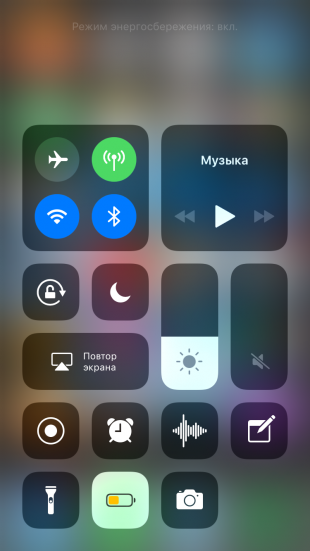 Если у вас нет AppleCare, вам, возможно, придется заплатить за вызов или ремонт, но это менее расточительная трата времени, чем разряженный iPhone или iPad.
Если у вас нет AppleCare, вам, возможно, придется заплатить за вызов или ремонт, но это менее расточительная трата времени, чем разряженный iPhone или iPad.
Устраните неполадки, прежде чем паниковать
Мы поняли — iPhone, который просто случайно отключается или у которого быстро разряжается аккумулятор, может быть очень раздражающим. Но лучшее решение — сохранять спокойствие и попытаться решить проблему с помощью нескольких простых решений, прежде чем вы начнете рвать на себе волосы. А учитывая цены на газ в наши дни, вы можете не захотеть заходить в ближайший Apple Store, если сейчас 9 часов.0382 абсолютно необходимо .
Эти шаги, которые мы предоставили, должны помочь решить любую проблему, с которой вы можете столкнуться на своем iPhone. В конце концов, это, как правило, хорошие советы и предложения по устранению любой проблемы с вашим устройством, а не только случайные отключения. Если нет, то, возможно, пришло время отнести его в Apple Store — просто не забудьте сначала назначить встречу в баре Genius! В противном случае вас может ждать долгое ожидание.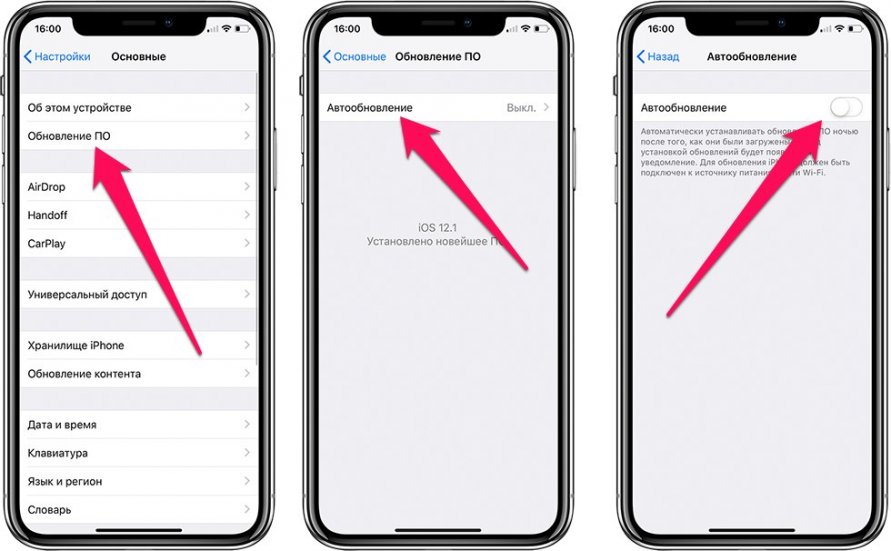
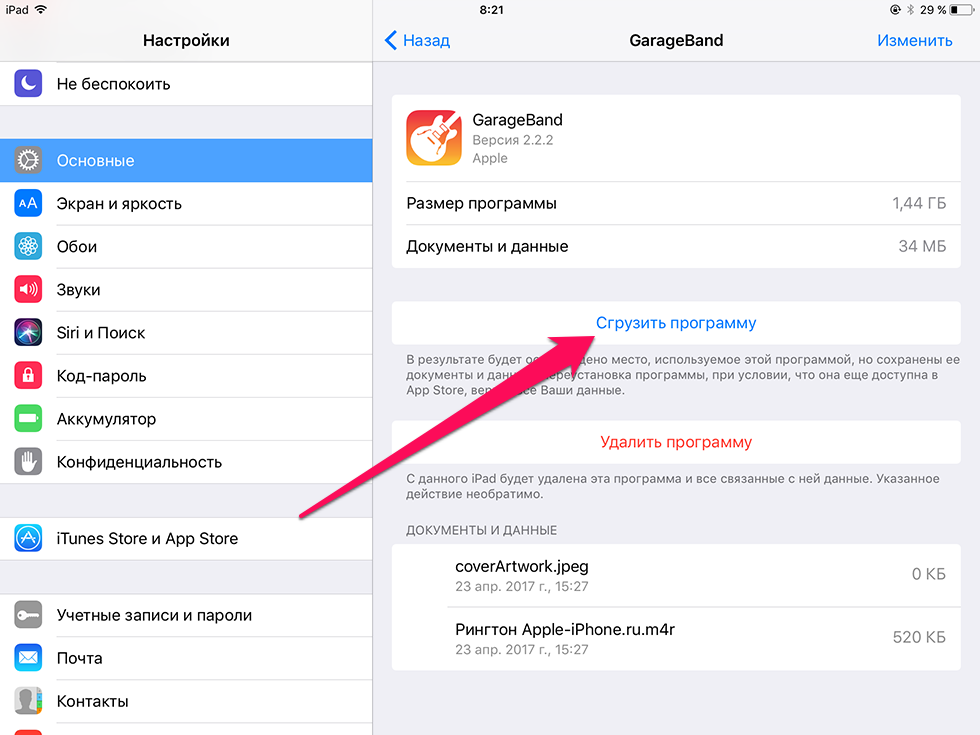 После этого телефон вновь будет работать корректно
После этого телефон вновь будет работать корректно
 Разрядите аккумулятор iPhone
Разрядите аккумулятор iPhone